Come fare uno screenshot su Samsung Galaxy S21/S21 Ultra
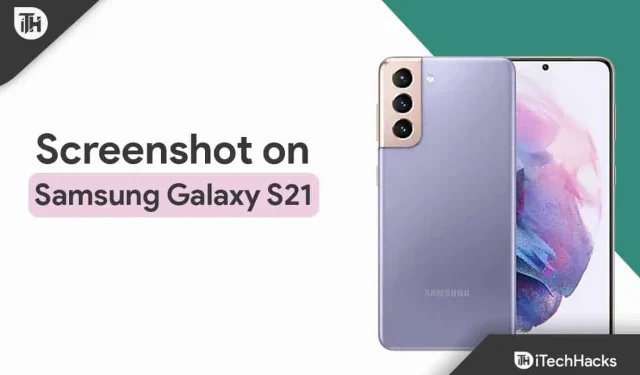
La serie Samsung S21 è la serie di punta lanciata da Samsung nel 2021. La serie S21 di Samsung comprende 3 telefoni: Galaxy S21, Galaxy S21+ e Galaxy S21 Ultra. La serie Galaxy S21 è diventata piuttosto popolare e molte persone l’hanno acquistata subito dopo il lancio. Se hai un Samsung Galaxy S21 o S21 Ultra e vuoi sapere come fare uno screenshot su di esso, questo articolo ti aiuterà in questo. Questo articolo parlerà di come fare uno screenshot su Samsung Galaxy S21/S21 Ultra.
Contenuto:
- 1 Fai uno screenshot su Samsung Galaxy S21/S21 Ultra
Fai uno screenshot su Samsung Galaxy S21/S21 Ultra
Non c’è uno ma diversi modi per fare uno screenshot sul Samsung Galaxy S21 e tutti sono discussi di seguito.
Utilizzando un pulsante fisico
Puoi utilizzare i pulsanti fisici sul tuo telefono per fare uno screenshot sul Samsung Galaxy S21. Per fare ciò, seguire i passaggi indicati di seguito:
- Innanzitutto, lo schermo da catturare deve essere aperto.
- Ora premi i pulsanti Volume giù + Accensione insieme per fare uno screenshot.
- Lo screenshot verrà salvato nella galleria del telefono.
Utilizzo delle funzioni di scorrimento del palmo
Quindi, questo è un altro metodo con cui puoi fare uno screenshot sul tuo dispositivo senza nemmeno premere alcun pulsante. La funzione di scorrimento del palmo è disponibile su quasi tutti i telefoni cellulari della serie Samsung Galaxy S e semplifica l’acquisizione di schermate da parte degli utenti. Tuttavia, per utilizzare questa funzione, devi prima abilitarla. Per fare ciò, seguire i passaggi indicati di seguito:
- Quindi, prima vai su “Impostazioni ” sul tuo dispositivo e fai clic su ” Altre funzionalità” .
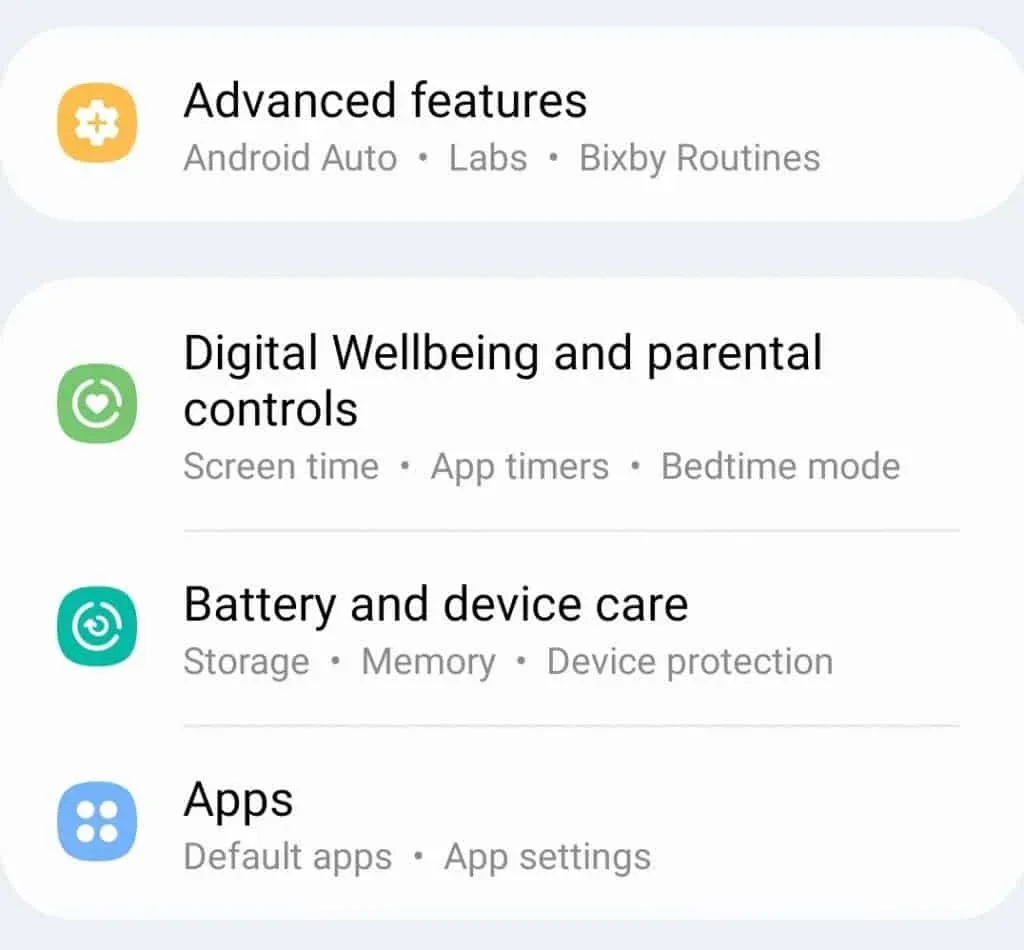
- Successivamente, tocca ” Movimenti e gesti” e attiva l’interruttore per l’acquisizione del palmo .
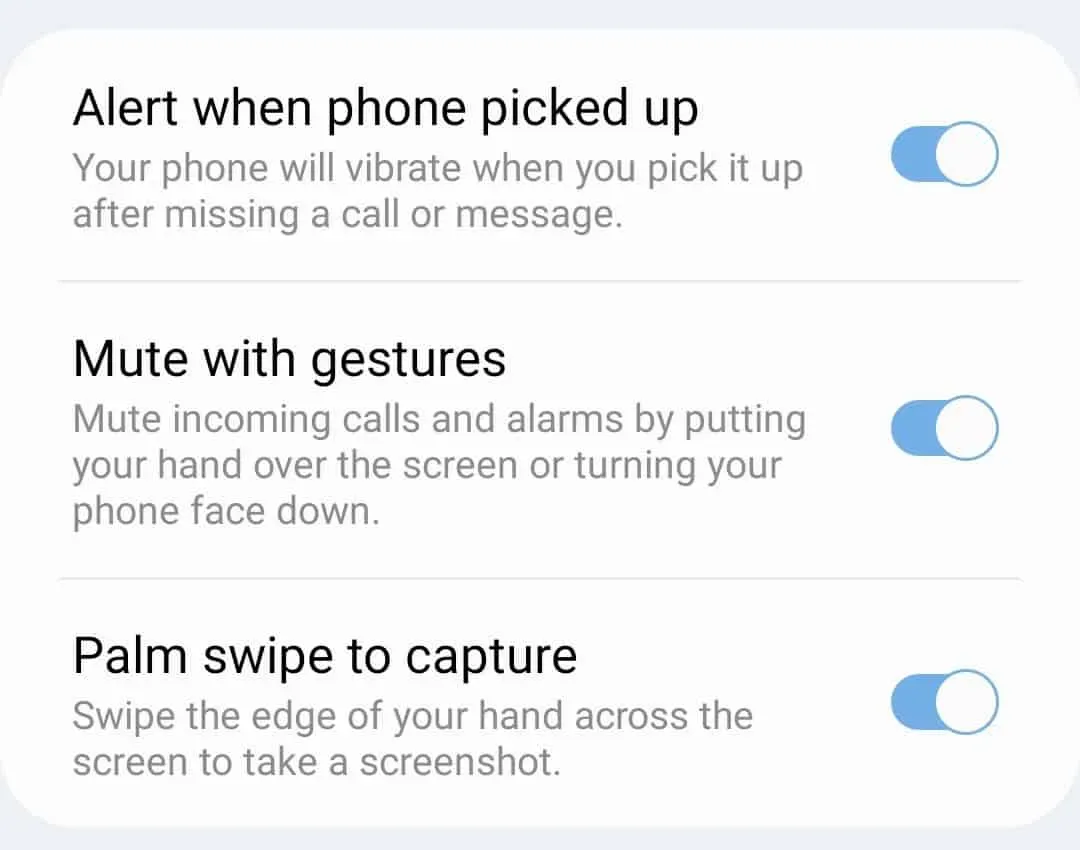
- Dopo aver abilitato questa funzione, puoi fare uno screenshot facendo scorrere il bordo della mano sullo schermo.
Utilizzo del menu Assistente
Un altro modo per fare uno screenshot è utilizzare il menu secondario. Per abilitare il menu Assistente e acquisire uno screenshot utilizzandolo, procedi nel seguente modo:
- Innanzitutto, vai all’app Impostazioni sul tuo dispositivo.
- Nell’app Impostazioni , tocca Accessibilità .
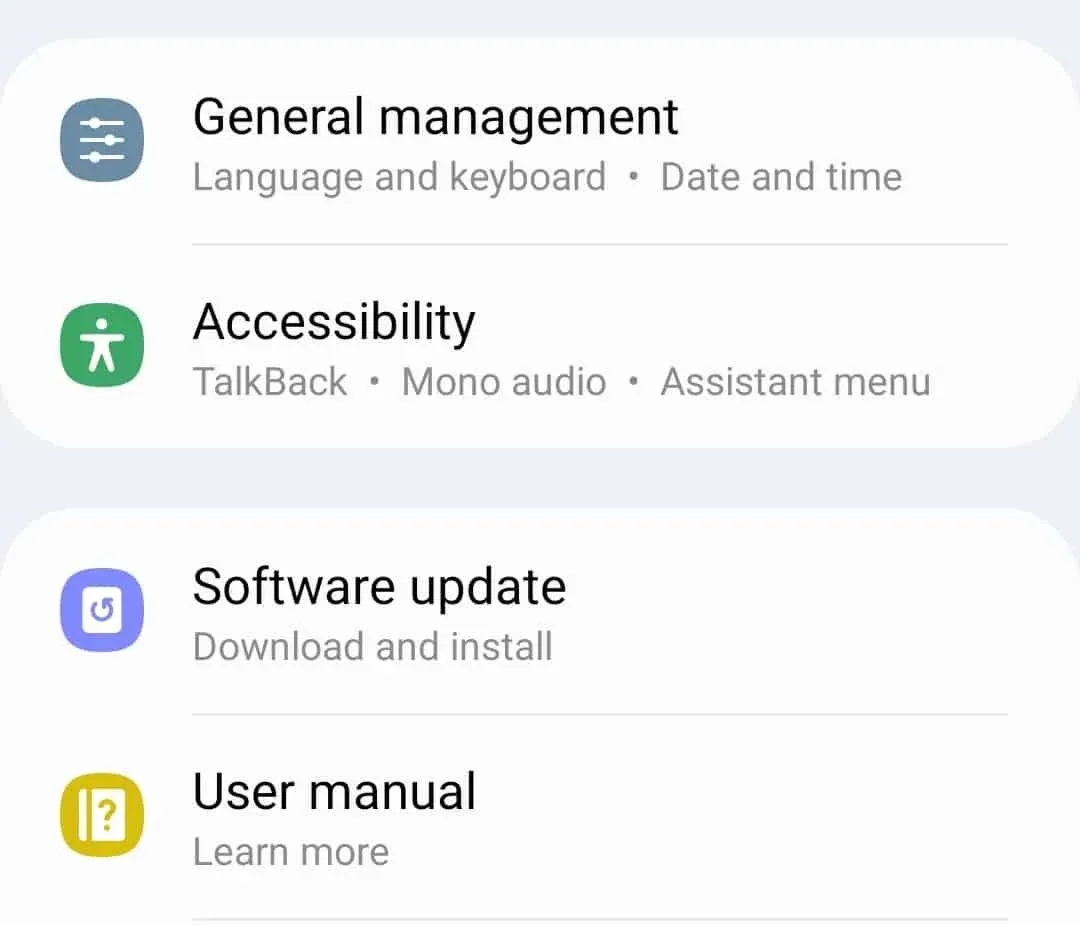
- Sotto questa opzione, fai clic su Interazione e agilità .
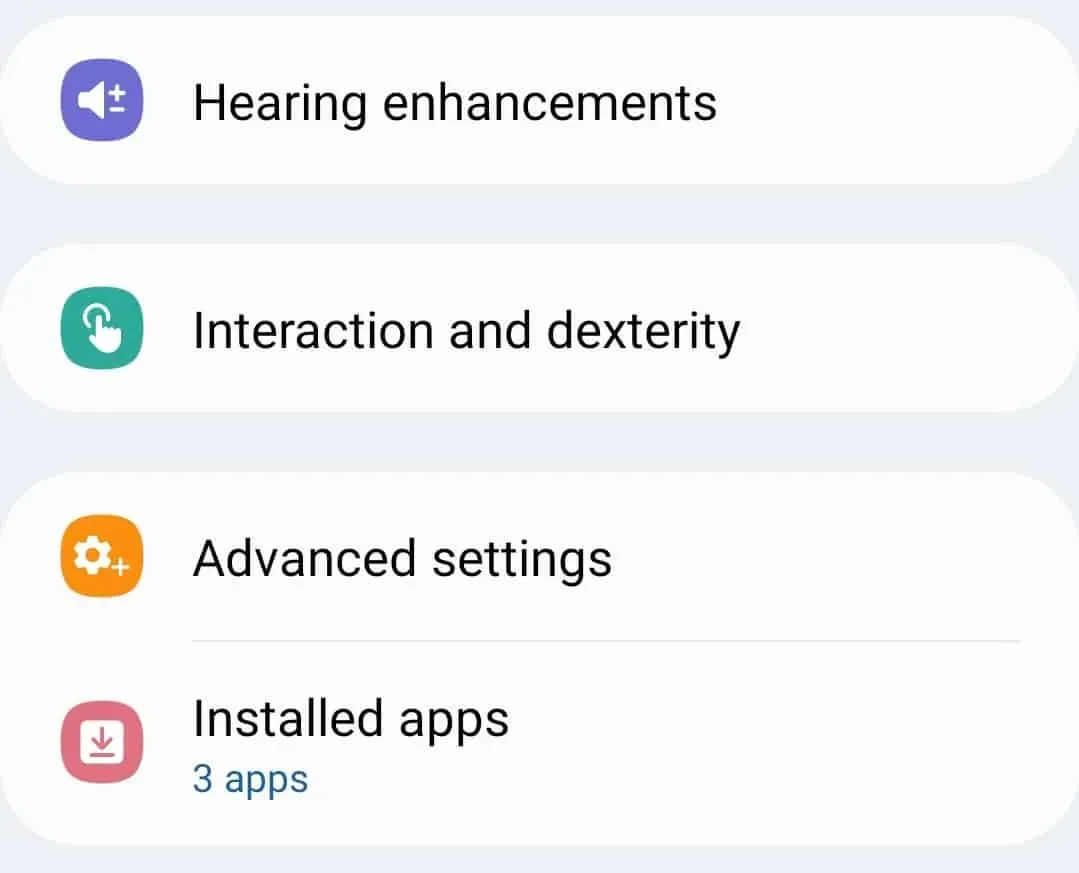
- Qui, attiva l’interruttore per il menu dell’assistente. Verrà richiesto di consentire l’abilitazione di questo menu; Permettilo.
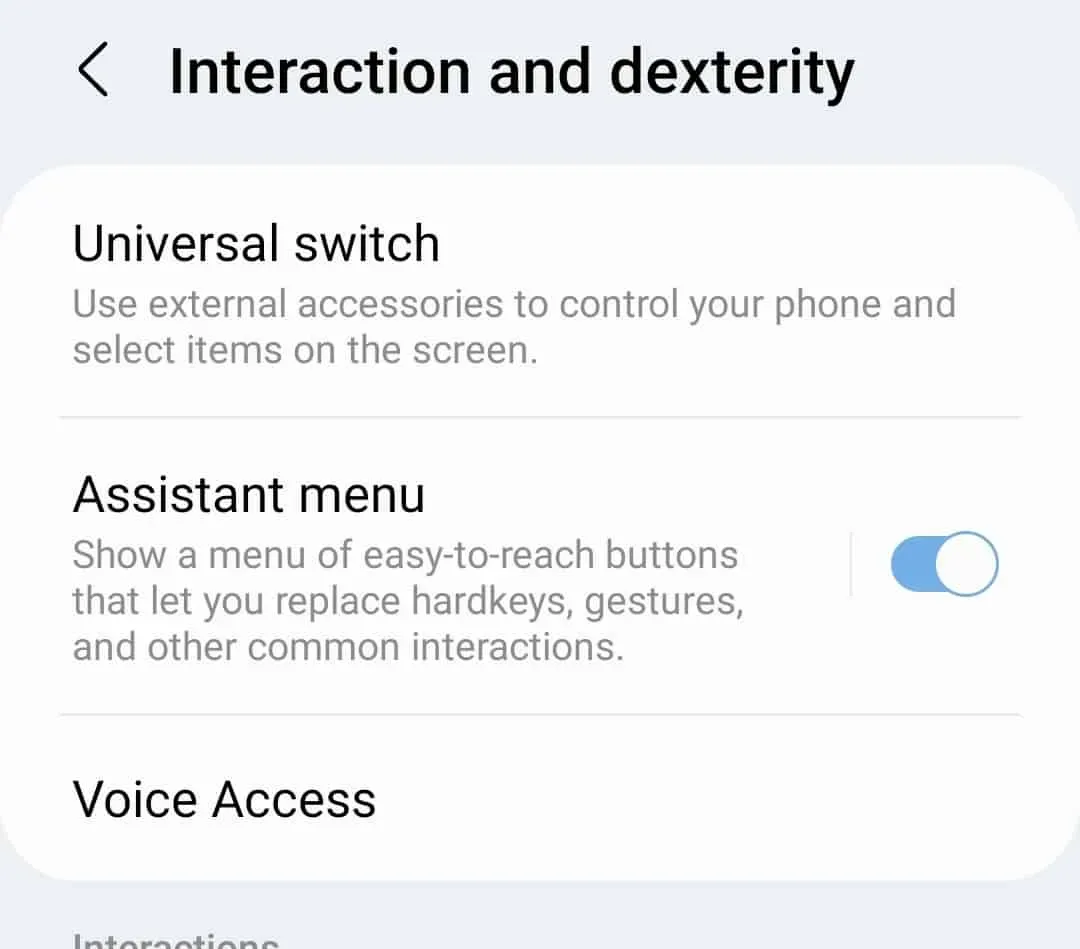
- Ora vedrai l’icona del menu dell’assistente sullo schermo; fare clic su di esso per aprire il menu dell’assistente.
- Qui, fai clic su Screenshot per acquisire uno screenshot.
Usando la tua voce
Puoi anche utilizzare l’Assistente Google per acquisire uno screenshot sul tuo dispositivo. Google Assistant è l’app dell’assistente su tutti i dispositivi Android. Lo troverai anche sui dispositivi Samsung. Mentre i dispositivi Samsung hanno un assistente chiamato Bixby, l’Assistente Google è molto più bravo in cose come fare screenshot.
Puoi fare uno screenshot con la tua voce ordinando all’Assistente Google di fare uno screenshot. Tutto quello che devi dire è “Ok Google, fai uno screenshot” e ci vorrà uno screenshot. Lo screenshot verrà salvato nell’app Galleria, che potrai visualizzare in seguito.
Conclusione
Questi erano tutti i modi per fare uno screenshot del Samsung Galaxy S21/S21 Ultra. Sono disponibili anche app di terze parti che possono acquisire schermate. Tuttavia, ti consigliamo di utilizzare le funzionalità integrate per acquisire uno screenshot sul tuo dispositivo. Puoi seguire i passaggi precedenti e puoi facilmente fare uno screenshot del Samsung Galaxy S21/S21 Ultra.
Domande frequenti (FAQ)
-
Come fare uno screenshot su Galaxy S21?
Per fare uno screenshot sul Galaxy S21, premi Volume giù + pulsante di accensione . Uno screenshot dello schermo in cui ti trovi verrà acquisito e salvato nella tua galleria.
-
Come fare uno screenshot su Galaxy S21 senza premere i pulsanti?
Se vuoi fare uno screenshot sul Galaxy S21 senza premere alcun pulsante, dì semplicemente “Ok Google, fai uno screenshot”. Questo istruirà l’Assistente Google a fare uno screenshot sul tuo dispositivo.
-
Perché non riesco a fare uno screenshot sul mio Samsung Galaxy S21?
Se non riesci a fare uno screenshot sul tuo Galaxy S21, potrebbe essere dovuto alla mancanza di memoria. Se lo spazio di archiviazione è pieno, non sarai in grado di acquisire schermate. Dovrai cancellare la memoria per acquisire più screenshot sul tuo dispositivo.
-
C’è un gesto per fare uno screenshot sul Galaxy S21 Ultra?
Sì, puoi utilizzare il gesto di scorrimento per acquisire uno screenshot. Tutto quello che devi fare è scorrere il bordo della mano sullo schermo. Dovrai abilitare questo gesto prima di poterlo utilizzare. Puoi abilitare questo gesto seguendo i passaggi menzionati nell’articolo sopra.



Lascia un commento